Реклама в инстаграм: как настроить и запустить, сколько стоит
Содержание:
- Настройка рекламы
- Настройка рекламного кабинета на Фейсбук
- Как рекламировать аккаунт в Инстаграм?
- Публикация из Facebook в Instagram
- Как настроить рекламу через Инстаграм: Продвижение поста
- Как разместить рекламу в Инстаграм через Ads Manager
- Почему рекламное предложение было отклонено
- Публикация из Facebook в Instagram
- Кросспостинг из Facebook в Instagram на телефоне
- Почему Facebook
- Как настроить рекламу через Инстаграм: Продвижение поста
- Инструменты отложенного постинга
- Как продвинуть публикацию или фото в Инстаграме через Фейсбук
Настройка рекламы
Сам процесс настройки таргетированной рекламы в Инстаграм включает в себя несклолько этапов.

Подготовка
Для начала необходимо:
- убедиться, что аккаунт Инстаграм имеет необходимый статус (автора или бизнес-аккаунт);
- создать страницу на Фейсбук;
- связать аккаунты в Инстаграм и Фейсбук.

Создание рекламного кабинета
Следующий этап для понимания того, как настроить таргетированную рекламу в Инстаграм — создание рекламного кабинета.

Для создания рекламного кабинета понадобится:
- сделать бизнес-страницу;
- сделать рекламный аккаунт, привязанный к бизнес-странице;
- настроить основные параметры рекламного аккаунта: указать актуальные часовой пояс и валюту;
- указать лимит расхода бюджета;
- указать удобный способ оплаты.
Цели
Теперь надо определиться с какой целью и как продвигать Инстаграм через Фейсбук.

Узнаваемость
Основные направления этой цели:
- Узнаваемость. Реклама должна показываться людям, которые с высокой вероятностью запомнит рекламируемый объект;
- Охват. Рекламу должно увидеть максимальное число людей.

Рассмотрение
Приоритетные направления:
- трафик — увеличение количества переходов на определенную страницу;
- вовлеченность — увеличение количества реакций: лайков, репостов;
- генерация лидов — формирование потенциальной базы клиентов;
- сообщения — увеличение количества обращений в директ;
- установки — увеличение количества скачиваний приложения;
- просмотры видео — в случае продвижения видеоролика.

Конверсии
Суть этой рекламной цели заключается в осуществлении продажи продвигаемого продукта или услуги.

Главные направления:
- конверсии — оплата определенного действия;
- продажи онлайн — продвижение рекламы в каталоге;
- посещаемость физических точек продажи — реклама для людей, находящихся недалеко от продвигаемой точки продажи для повышения количества очных посещений.

Параметры таргетинга
После выбора цели остается настроить несколько важных этапов.
Куда приводит клик
Чтобы создать рекламу в Инстаграм в этом пункте надо выбрать перевод пользователей на сайт, указав ссылку на нужный Инстаграм-аккаунт.

Аудитория
Настройка оптимальной аудитории определяется этими параметрами:
- география;
- место;
- возраст;
- пол;
- язык.

После заполнения общих данных об аудитории открывается возможность более детальной настройки:
- демографические интересы;
- интересы;
- поведение.

Место для показа
Здесь надо выбрать вариант самостоятельного определения плейсментов, указав Инстаграм (лента и/или сторис) в качестве основной площадки.

Оптимизация
Оптимизация показа рекламы может производиться по следующим параметрам:
- увеличение количества кликов;
- увеличение количества просмотра главной страницы;
- суточный охват у уникальных пользователей;
Бюджет
Есть два пути для распределения бюджета.
- Дневной — рассчитывается необходимое количество средств для рекламы за одни сутки. Для реализации этого варианта надо определить цену за день и график показа рекламы.
- На всё время — определяется суммарное количество средств для реализации рекламной кампании. В этом случае надо определить общую стоимость и период показа. Дополнительно при помощи расширенных настроек можно выбрать время суток для прокрутки рекламы.

Создание объявления
Осталось разобраться, как создать объявление.

- кольцевая галерея — пара фото и/или видео;
- одно изображение/видео;
- подборка — сочетание нескольких элементов.

Объявление
- загрузка объекта рекламы (фото или видео);
- текст;
- ссылка;
- призыв к действию.

Оплата
Завершив все основные настройки, надо выбрать комфортный способ оплаты:
- банковской картой;
- с помощью PayPal;
- с помощью кошелька Qiwi.
Настройка рекламного кабинета на Фейсбук
Как уже известно, через Инсту невозможно продвижение бизнес-аккаунта, поэтому, после авторизации на FB, необходимо воспользоваться инструментами этого приложения для управления рекламой.
Чтобы разобраться, как создать рекламу в Инстаграм через соцсеть Фейсбук, необходимо научиться пользоваться своим бизнес-профилем.
После авторизации на главной страничке FB человек попадает на свой профиль. Для того чтобы создать рекламу, требуется воспользоваться AdsManager. Это инструмент, специально созданный для управления, создания и запуска рекламных объявлений.
Чтобы понять, как пользоваться менеджером, не обязательно быть опытным пользователем, интерфейс разработан так, чтобы всё было понятно и новичку.
В левой части экрана находится меню, в котором отражены все ступени создания рекламы. В процессе заполнения каждого из этапов переключение на следующий будет происходить автоматически. В целом, создание рекламы впервые осуществляется в следующем порядке:
- Определение цели рекламной кампании.
- Выставление настроек таргетинга.
- Выбор плейсмента.
- Определение бюджета и составление графика показов рекламы.
- Оформление объявления.
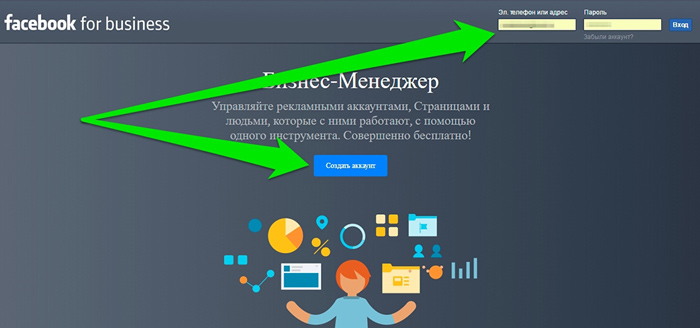
Как рекламировать аккаунт в Инстаграм?
Как правильно рекламировать в Инстаграме свой аккаунт или товары и услуги через Фейсбук за деньги? Во-первых, войти в рекламный аккаунт, перейти к созданию кампании. Выбрать цель продвижения
Внимание: для рекламы в Instagram не подойдут «Сообщение», «Продажи товаров из каталога» и «Посещения точек»
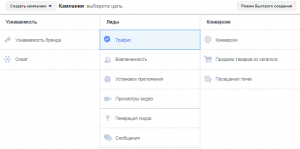
Настроить аккаунт: выбрать страну, валюту, часовой пояс
Определить аудиторию: настроить таргетинг по географии, полу и так далее. Выбрать виды плейсмента. Чтобы показывать объявления только в Instagram – в ленте и / или Stories – нужно снять галочки с “Facebook”, “Audience Network” и “Messenger”. 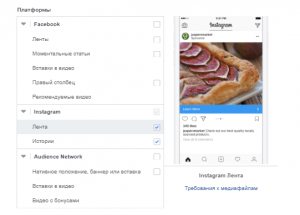
Настроить график показов и указать бюджет
Выбрать существующую бизнес-страницу или создать новую (это недолго). Страницы Facebook достаточно, подключение аккаунта Instagram – опционально. 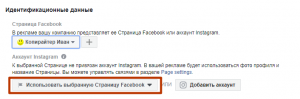
Выбрать формат: кольцевую галерею, одно изображение, одно видео или слайд-шоу
Загрузить контент (фото или видео), указать URL, добавить описание и заголовок, настроить призыв к действию. Проверить все ли в порядке через предпросмотр рекламы. Как видите, ничего сложного. Чтобы отдельно запустить рекламу своего профиля или товаров и услуг в «Инстаграме» даже не обязательно там регистрироваться и делать это за. Главное, выбрать подходящую цель и отредактировать плейсменты.
Важно помнить. Рекламировать пост в инстаграм можно не только через кабинет Facebook, но и непосредственно из приложения Инстаграм, через кнопку «Продвигать»
Большинство специалистов советует настраивать рекламу именно из рекламного кабинета фейсбука, так как он предоставляет больше возможностей. Но и вариант «из приложения» тоже возможен — Инстаграм в последнее время значительно расширил функционал приложения. Появилась возможность сохранять настройки, добавились новые интересы. Если вы указываете целью сайт или страницу сайта, у вас автоматически выбирается цель кампании «трафик», а не «вовлеченность», как было раньше.
Да, набор инструментов приложения, безусловно, беднее, чем у фейсбука. Например, при запуске из приложения вы не можете выбирать плейсмент, места размещения: сторис, лента. Но этот вариант вполне подходит, если вам нужно рекламировать пост в инстаграм или, допустим, рекламировать в инстаграме свой профиль. Кроме того, это хороший способ быстро запустить рекламу, если у вас под руками нет ничего, кроме смартфона и приложения Инстаграм. Имейте ввиду, что рекламу, которую вы запустили из приложения, нельзя редактировать в рекламном кабинете фейсбука. Вы сможете видеть статистику по рекламе, но изменить ничего не получится.
Впрочем, запустить рекламу в инстаграм вы сможете даже не имея аккаунта в этой соцсети. Для этого в настройках объявления нужно просто выбрать «Использовать страницу в фейсбуке». И тогда реклама пойдет от имени вашей страницы в фейсбуке. Правда, при этом человек лишается возможности перейти в профиль аккаунта.
Так как фейсбук постоянно обновляет свой рекламный кабинет, то его текущий интерфейс может отличаться от описанных. Например, начиная с июля 2019 года плейсменты делятся не по площадкам (фейсбук, инстаграм, мессенджер), а по форматам: Ленты (фейсбук, инстаграм, видеоленты), Истории (фейсбук, инстаграм, мессенджер) и другие.
Еще советы о том как рекламировать в Инстаграме
И ещё несколько советов, если вы планируете запускать рекламу аккаунта Инстаграм через кабинет Фейсбука:
- пробуйте разные форматы объявлений. Сейчас вариант «карусели» (с несколькими картинками в одном объявлении) недооценён, в то время как он очень хорошо работает в инстаграм;
- используйте аудитории. На вкладке Аудитории вы можете создать аудиторию из людей, которые взаимодействовали с вашим аккаунтом инстаграм, смотрели видео, открывали форму или откликались на мероприятия. А потом поручить фейсбуку собрать аудитории из людей, похожих на тех, кто контактировал с вами. По оценкам многих специалистов, это один из самых эффективных способов дотянуться до ваших потенциальных клиентов;
- не забывайте про исключения при настройке таргетинга. Это позволит более точно настроиться на целевую аудиторию. Например, вам нужны владельцы подержанных айфонов, побывавших в ремонте. Вы таргетируетесь на держателей айфонов и исключаете тех, кто владеет телефоном менее 6 месяцев (или 1 года, или 3 лет). Последовательно исключая или добавляя критерии, вы максимально точно нацеливаетесь на своих потенциальных клиентов.
Публикация из Facebook в Instagram
Чтобы публиковать контент из Facebook в Instagram, вы должны связать свою учетную запись Instagram со своей страницей Facebook. Только после успешного выполнения этого этапа вы сможете отправить публикацию из Facebook в Instagram
Пожалуйста, обратите внимание, что вы не сможете отправлять сообщения из Instagram в Facebook. Для этого вам нужно будет связать их в приложении Instagram
Каждый раз при размещении новой публикации в Фейсбук вам также потребуется (если в этом есть необходимость) отметить функцию «Поделиться в Инстаграм».
Вот что вам нужно знать при использовании встроенной функции перекрестной публикации в Facebook.
- Вы можете использовать встроенную функцию перекрестной публикации только для отдельных сообщений.
- Функция ограничена страницами Facebook.
- Вы не можете опубликовать старую публикацию на Facebook в Instagram.
- Истории не могут быть отправлены из Facebook в Instagram.
Как привязать Instagram к странице Facebook
Вот что вам нужно сделать:
Шаг 1: Зайдите на Facebook и откройте на своем компьютере страницу Facebook которую вы хотите связать свой Instagram.
Шаг 2: В верхнем правом углу нажмите кнопку «Настройки».
Шаг 3: С левой стороны выберите Instagram.
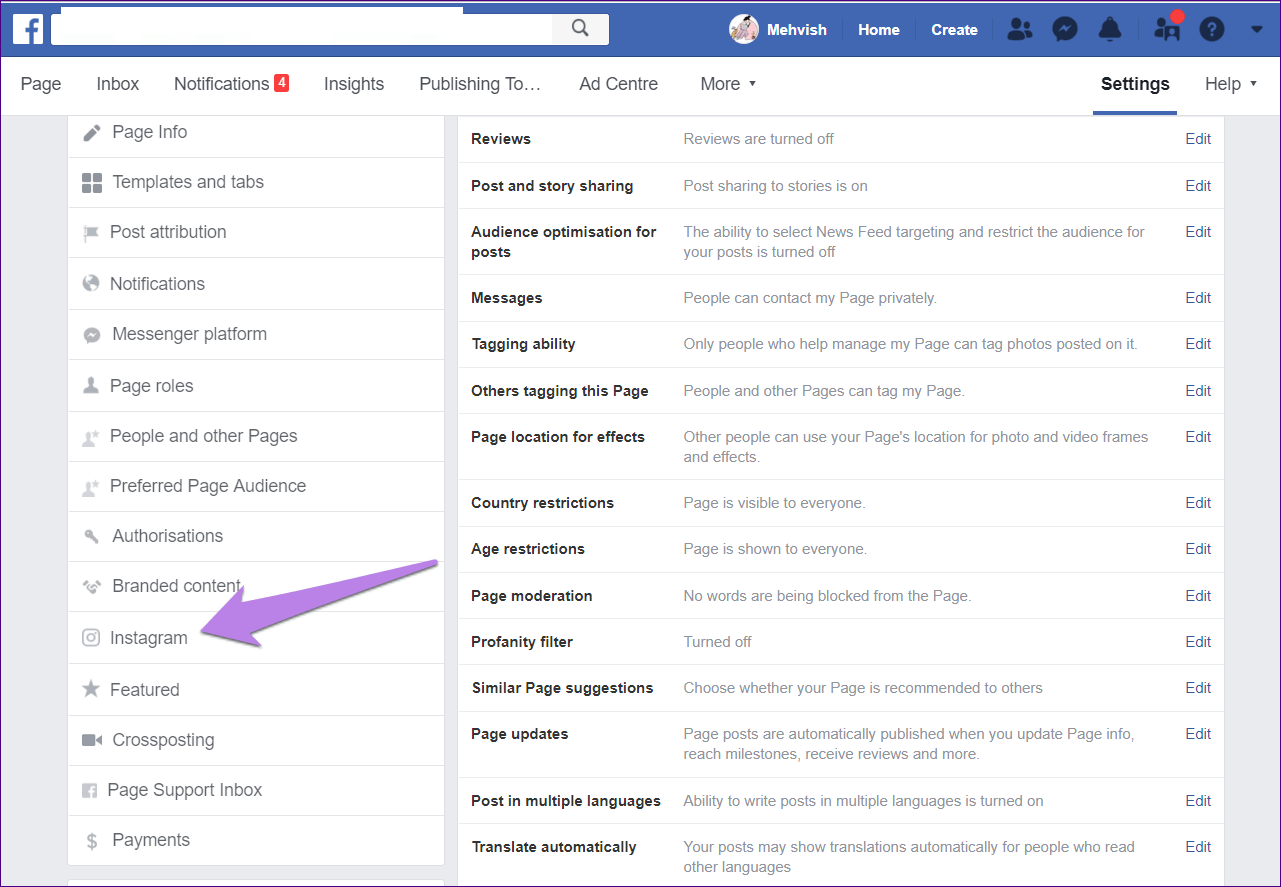
Шаг 4: Нажмите кнопку «Войти» рядом с надписью «Добавить свой Instagram» и войдите, используя свои учетные данные в Instagram.
Как отправить публикацию из Фейсбук в Инстаграм
После того, как вы успешно связали свою учетную запись Instagram на Facebook, выполните следующие действия:
Шаг 1: В левом верхнем углу нажмите на «Страница», чтобы перейти в основной раздел вашей страницы Facebook.

Шаг 2: Нажмите на поле «Написать сообщение». Вы должны увидеть опцию для публикации в Instagram.
Шаг 3: Добавьте одну фотографию и установите флажок рядом с Instagram. Если вы загрузите несколько картинок, опция Instagram будет недоступна. После этого нажмите кнопку «Поделиться сейчас».
Пост появиться в хронике вашей страницы и на привязанной странице Instagram.
Как настроить рекламу через Инстаграм: Продвижение поста
Нажмите синюю кнопку «Продвигать». Если она неактивна, или вы нажимаете и ничего не происходит, то почитайте про правила для рекламных постов в Инстаграм. Возможно, не подходит фото/видео или текст. 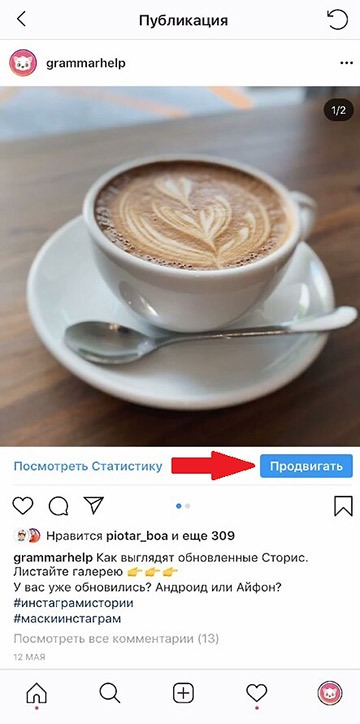
Создайте или выберите целевую аудиторию
Вы можете выбрать «Автоматически» — и Инстаграм будет показывать ваш пост людям, похожим на ваших подписчиков. Если вы делали когда-либо накрутку, то не выбирайте этот вариант. Создайте новую аудиторию по своим параметрам.
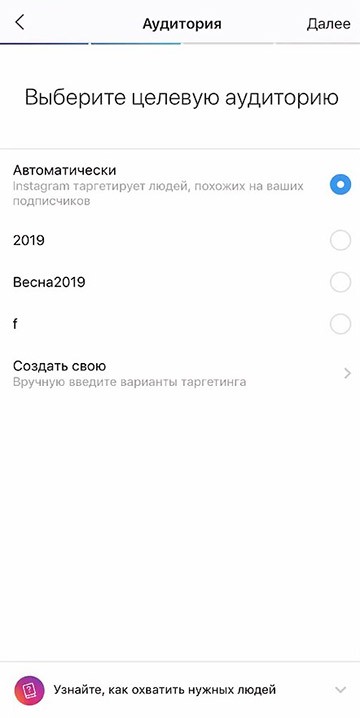
Чтобы создать целевую аудиторию для настройки продвижения поста, нажмите «Создать свою»:
- введите название аудитории;
- «места» — где живёт целевая аудитория;
- «интересы» — чем интересуется аудитория (чем больше интересов, тем больше охват — нажмите на значок «лупа» и найдите подходящие вам);
- возраст и пол.
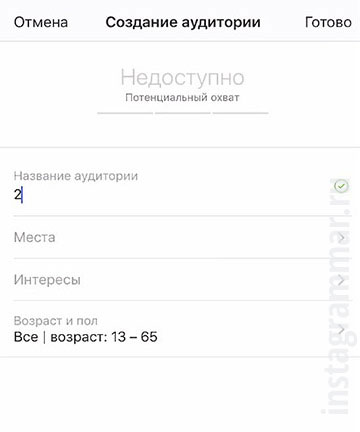
Реклама появится не только в ленте. Инстаграм автоматически настроит и будет показывать рекламу и в Историях.
Бюджет и длительность
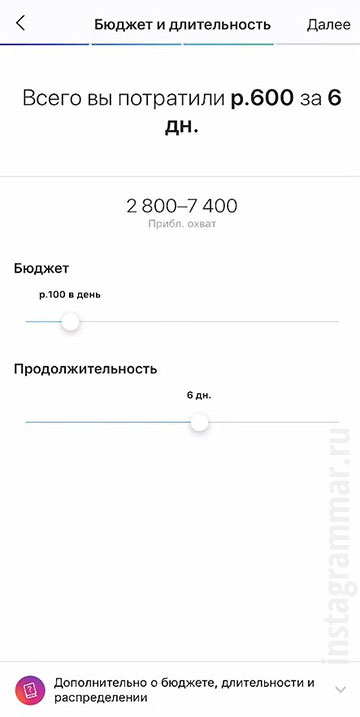
Нажимаете «Далее» и проверяете данные. Здесь можно посмотреть, как будет выглядеть ваша реклама в ленте — нажмите «Предпросмотр акции». Прочитайте ещё раз текст, проверьте ссылку и кнопки. Лучше потратить на это лишнюю минуту, чем слить бюджет просто так.
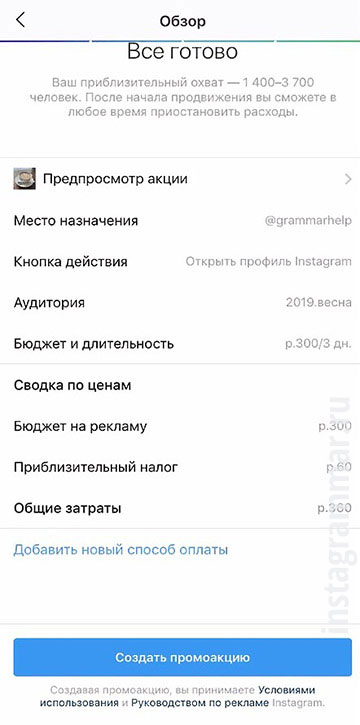
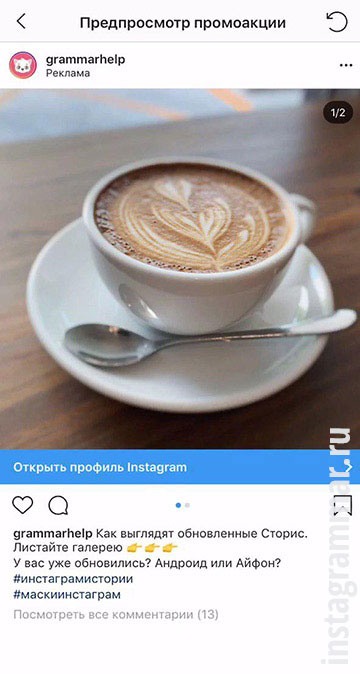
Далее «Добавить новый способ оплаты», выбираете карту или PayPal.
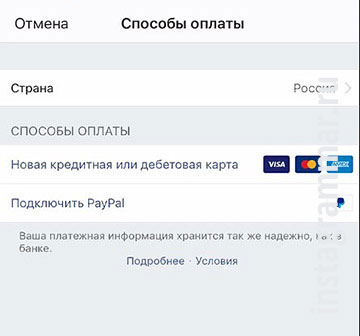
После того, как вы выбрали способ оплаты, становится активна кнопка «Создать промоакцию». Готово.
Реклама запускается не сразу же, сначала она проходит проверку Инстаграм, после одобрения реклама запускается. Сколько по времени точно будет проверка — Инстаграм не говорит.
После проверки модератором начнётся показ рекламного поста (продвижение публикации в Инстаграм). Статистику по продвижению сможете посмотреть, нажав кнопку в шапке аккаунта «Промоакции» и после «Посмотреть статистику».
Как разместить рекламу в Инстаграм через Ads Manager
Внимательно следуйте по шагам для того, чтобы получилось настроить рекламу.
Шаг 1. Выбираем место размещения рекламы:
После того, как место размещения выбрано, сделаем настройки рекламы в Instagram, инструкция следует далее.
Шаг 2. Настройка таргетинга. Таргетированная реклама в Инстаграм через Фейсбук позволяет сделать настройку географических и демографических параметров.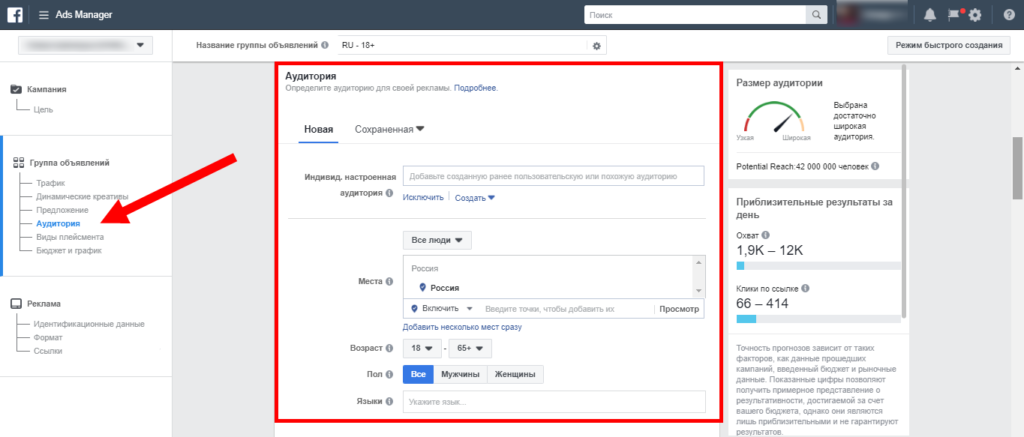
Как настроить таргет в Инстаграме через Фейсбук:
- Определите целевую аудиторию, при этом придерживайтесь баланса: нужно сделать не слишком широкий сегмент и не слишком узкий;
- Укажите возраст, пол, языки;
- В деталях задайте интересы вашей аудитории.
Кстати, если у вас есть база (номера телефонов, почты потенциальных клиентов), то вы также можете запустить рекламу и по этому сегменту. Для этого нужно загрузить файл с данными в рекламный кабинет Фейсбука. Сейчас расскажем как это сделать:
- В верхней панели меню нажимаем на три горизонтальные полоски рядом с названием менеджера и выбираем из группы «Ресурсы» пункт «Аудитории»;
- Нажимаем «Создать аудиторию», затем «Индивидуальная аудитория»;
- Кликаем на «Файл с данными о клиентах»;
- Выбираем «Добавить клиентов из вашего файла или вставить скопированные данные»;
- Загружаем файл с номерами телефонов или электронными почтами в формате TXT или CSV и заполняем все сопутствующие поля в окне;
- Откроется окно с отображенными данными, ознакомьтесь с ним и кликните на «Загрузить и создать»;
- После загрузки и создания базы данных, щёлкните на кнопку «Готово».
На основе загруженной информации можно будет в последующем создать похожую аудиторию. Для этого нужно будет щёлкнуть «Создать похожую аудиторию».
Шаг 3. Настройка бюджета и графика. В Ads Manager от Фейсбук в строке бюджета устанавливаем сумму дневного бюджета или на весь срок показа. В строке расписания можно сделать непрерывный показ или установить даты начала и окончания.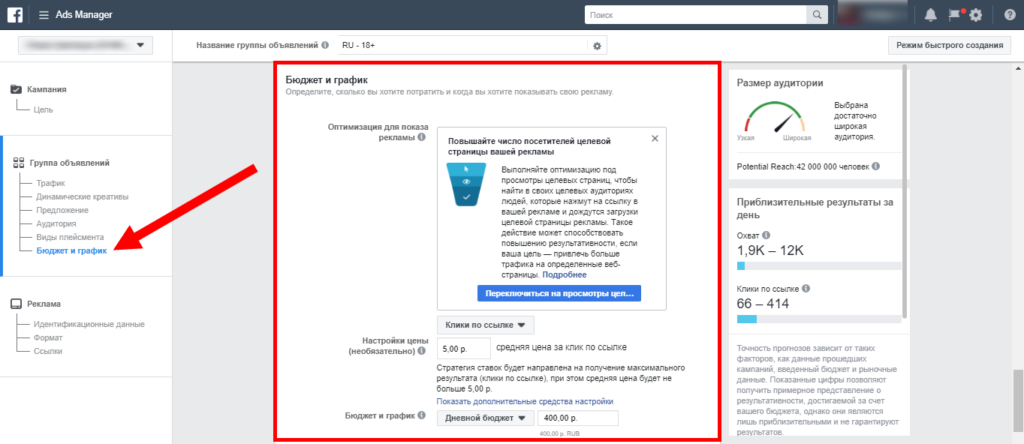
Шаг 4. Теперь разместим рекламные материалы:
- Прикрепляем подготовленное фото или видео для размещения в Инстаграм через Фейсбук;
- Вставляем рекламный текст. В нем кратко, но информативно рассказываем о предложении, указываем цену товара, важные детали. На всё 300 символов.
- Добавляем хэштеги по теме;
- Добавляем рекламную ссылку, для призыва к действию делаем кнопку.
Заполнив ввод данных, можно посмотреть результат и отправить на проверку. Показ начнется, после утверждения.
Почему рекламное предложение было отклонено
Есть причины из-за которых реклама не будет дальше продвигаться или не одобрена администрацией. В этот список входит:
- реклама запрещенных веществ или товаров;
- контент с пометкой 18+ для аудитории младше указанного возраста;
- предыдущая рекламная кампания не была одобрена;
- владелец учетной записи подключил неактивные платежные данные;
- не заполнены основные поля: текст, неверный размер изображения;
- контент не соответствует техническим требованиям.
Добавляя картинку или видео, перед владельцем страницы появится список характеристик, которым должен соответствовать контент. Если он меньше по размеру, больше по объему или на использованные материалы распространено авторское право – к размещению не будет допущено.
Как следить за промоакций в Инстаграме через Фейсбук
В Ads Manager пользователь может отследить за ходом рекламной кампании. Это: затраты по определенным дням, количество переходов и кликов, общий объем аудитории. Владельцу учетной записи нужно перейти к разделу: «Реклама» и выбрать последнюю созданную рекламу.
Как работать с промоакциями:
- Открыть Фейсбук – выбрать: «Ваши страницы».
- Центр рекламы – Сводка по рекламе.
- Посмотреть последнюю информацию о профиле.
Но если данные не появились – нажать: «Все объявления» и перейти в Ads Manager. Выбрать в списке текущее рекламную кампанию, которая была запущена. Появится статистика по дням, потраченным финансам.
Через Ads Manager можно удалять, редактировать и запускать промоакции снова. Но работая с рекламными кампаниями есть ограничение: убрать уже запущенную – не так просто, а редактирование во время продвижения запрещено. Пользователю нужно отключить рекламу, внести изменения и уже после – заново отправить на модерацию.
Как удалить промоакцию в Фейсбуке
Есть два способа, как убрать рекламное продвижение на странице: через Instagram и используя профиль в Facebook. Чтобы удалить через Инстаграм, нужно перейти в приложение с помощью смартфона:
- Зайти в Инстаграм – Промоакции.
- Посмотреть статистику под продвигаемой публикацией.
- Внизу: «Удалить рекламу» – вернуться на страницу.
- Удалить саму запись.
Или, воспользовавшись настройками Ads Manager:
- Зайти в сервис – выбрать созданное рекламное предложение.
- Сбоку нажать по пустому полю – установить галочку.
- Сверху нажать по кнопке в виде корзины.
- Стереть – подтвердить действие.
Если появилась ошибка: «Промоакция запущена. Невозможно удалить» – перейти к самому объявлению и выбрать: «Остановить». При этом, нужно убедиться, что средства по счету уже поступили и не нужно оплачивать.
После удаления, перейти к очистке финансовых данных. Открыть настройки платежей и удалить подключенную банковскую карту. Таким образом пользователь запретит социальной сети далее списывать деньги за рекламные предложения или восстанавливать долги. Если появилось уведомление или на почту пришло оповещение с квитанцией – обратиться в службу технической поддержки.
Публикация из Facebook в Instagram
Каждый раз при размещении новой публикации в Фейсбук вам также потребуется (если в этом есть необходимость) отметить функцию «Поделиться в Инстаграм».
Вот что вам нужно знать при использовании встроенной функции перекрестной публикации в Facebook.
Как привязать Instagram к странице Facebook
Вот что вам нужно сделать:
Шаг 1: Зайдите на Facebook и откройте на своем компьютере страницу Facebook которую вы хотите связать свой Instagram.
Шаг 2: В верхнем правом углу нажмите кнопку «Настройки».
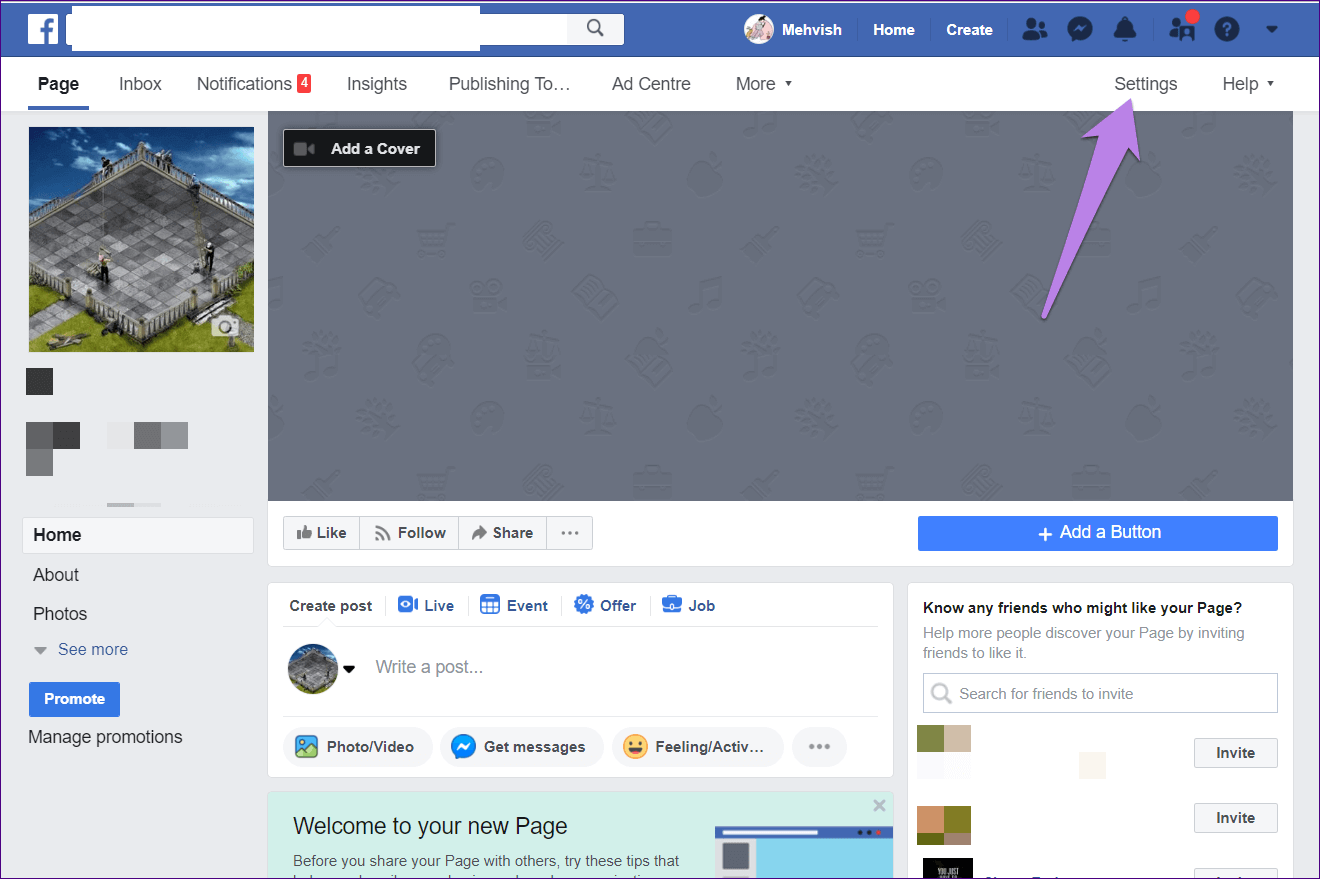
Шаг 3: С левой стороны выберите Instagram.
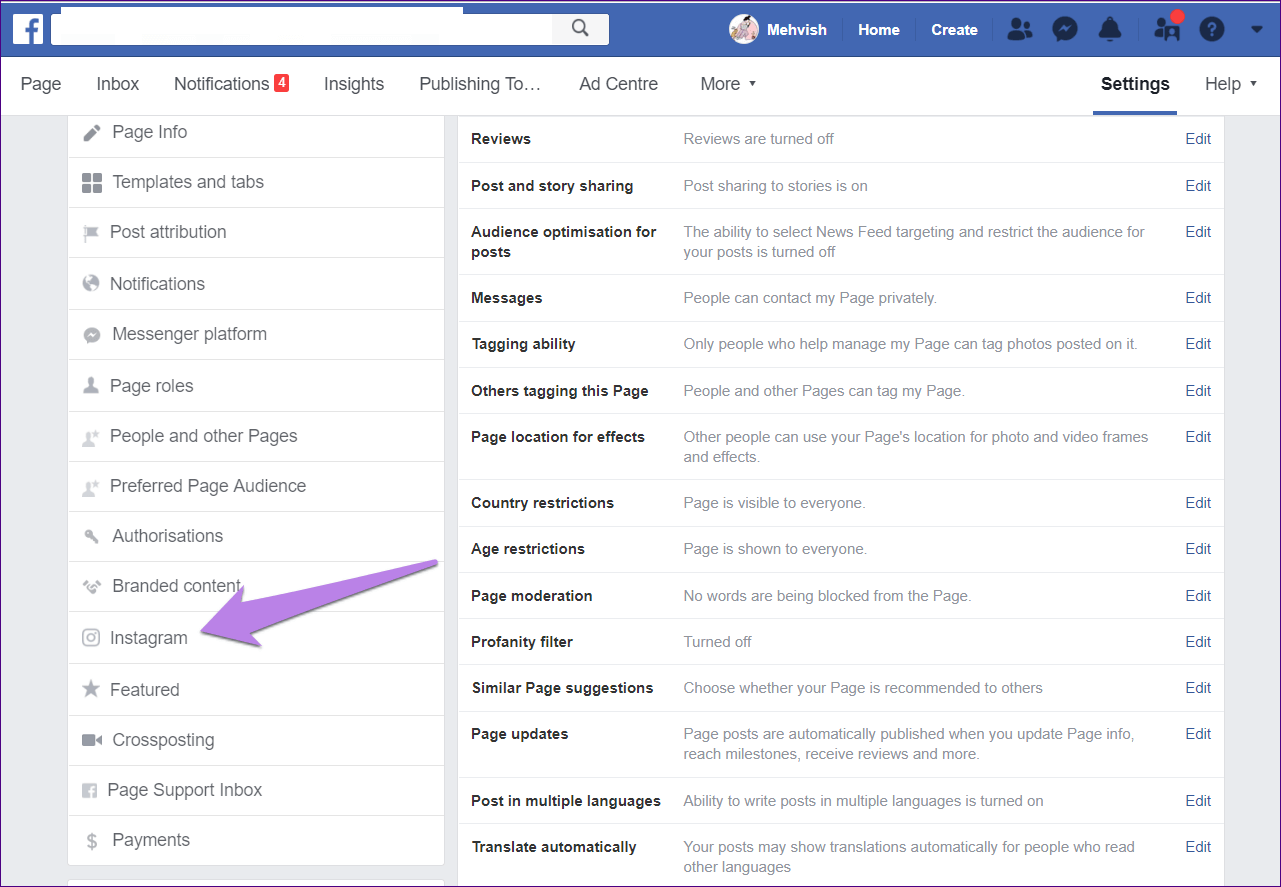
Шаг 4: Нажмите кнопку «Войти» рядом с надписью «Добавить свой Instagram» и войдите, используя свои учетные данные в Instagram.
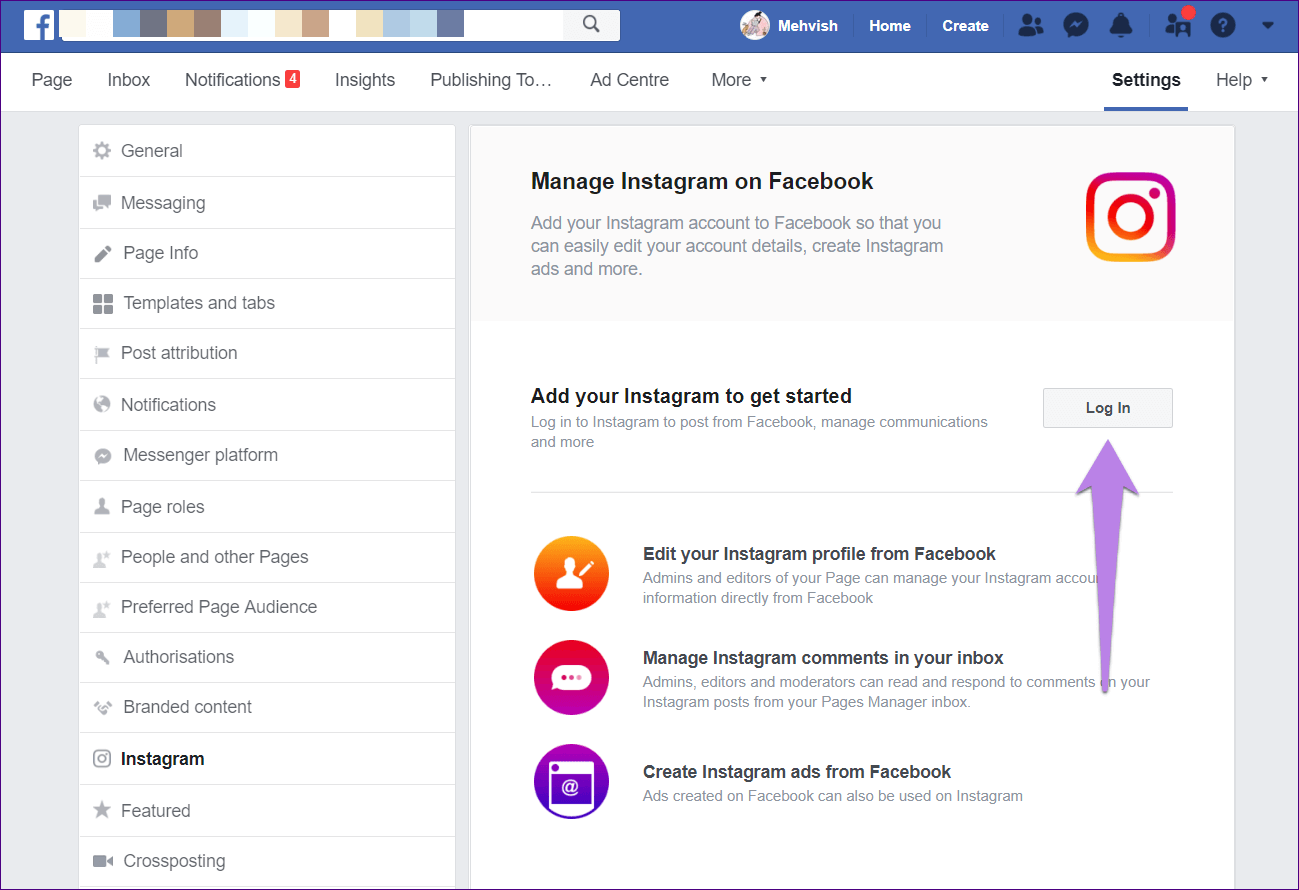
Как отправить публикацию из Фейсбук в Инстаграм
После того, как вы успешно связали свою учетную запись Instagram на Facebook, выполните следующие действия:
Шаг 1: В левом верхнем углу нажмите на «Страница», чтобы перейти в основной раздел вашей страницы Facebook.
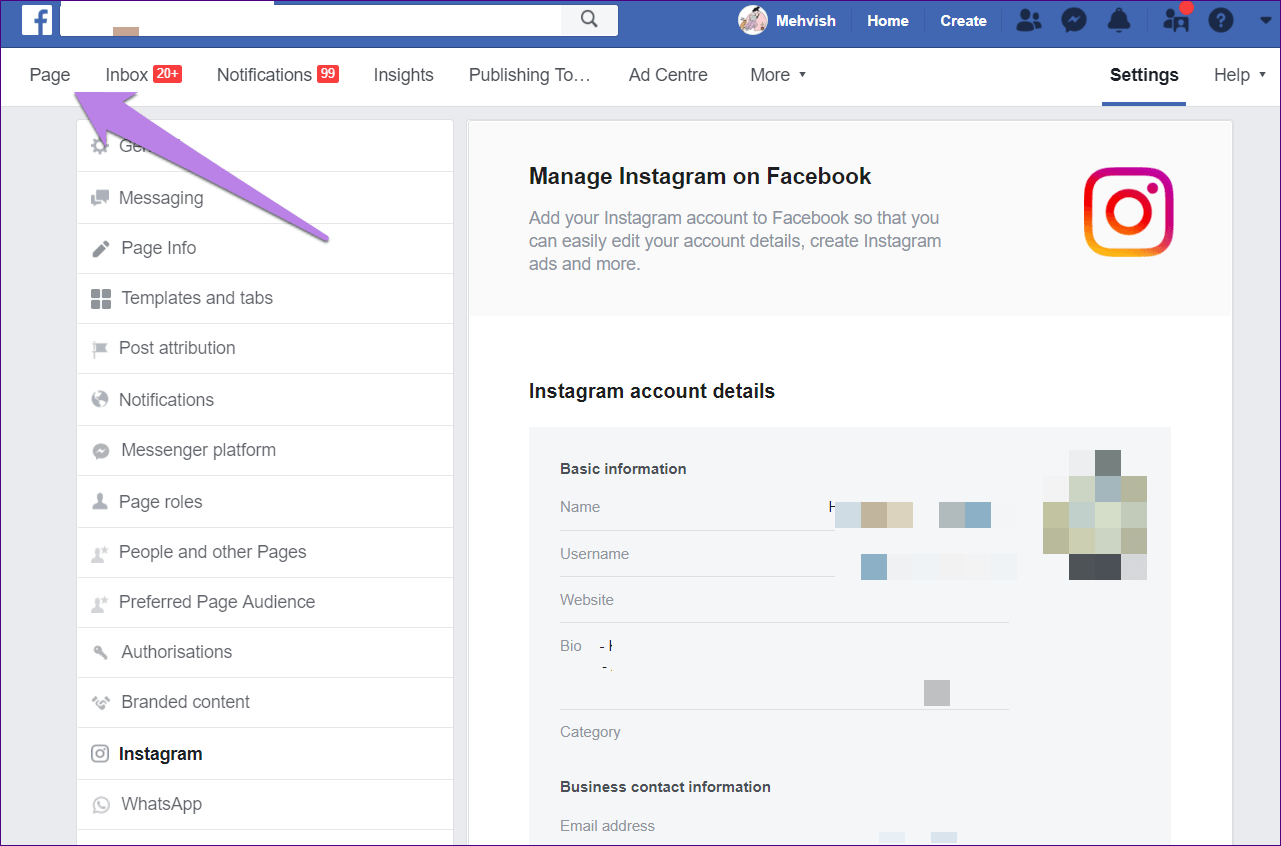
Шаг 2: Нажмите на поле «Написать сообщение». Вы должны увидеть опцию для публикации в Instagram.
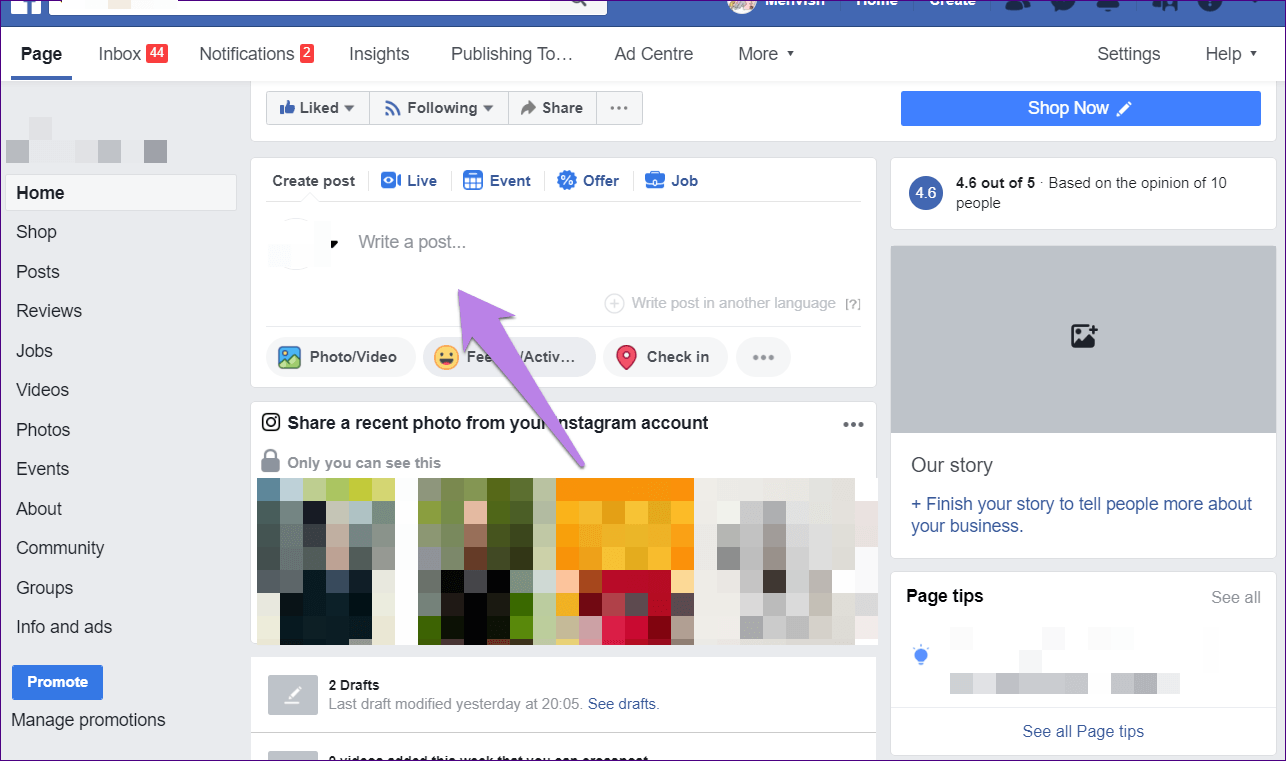
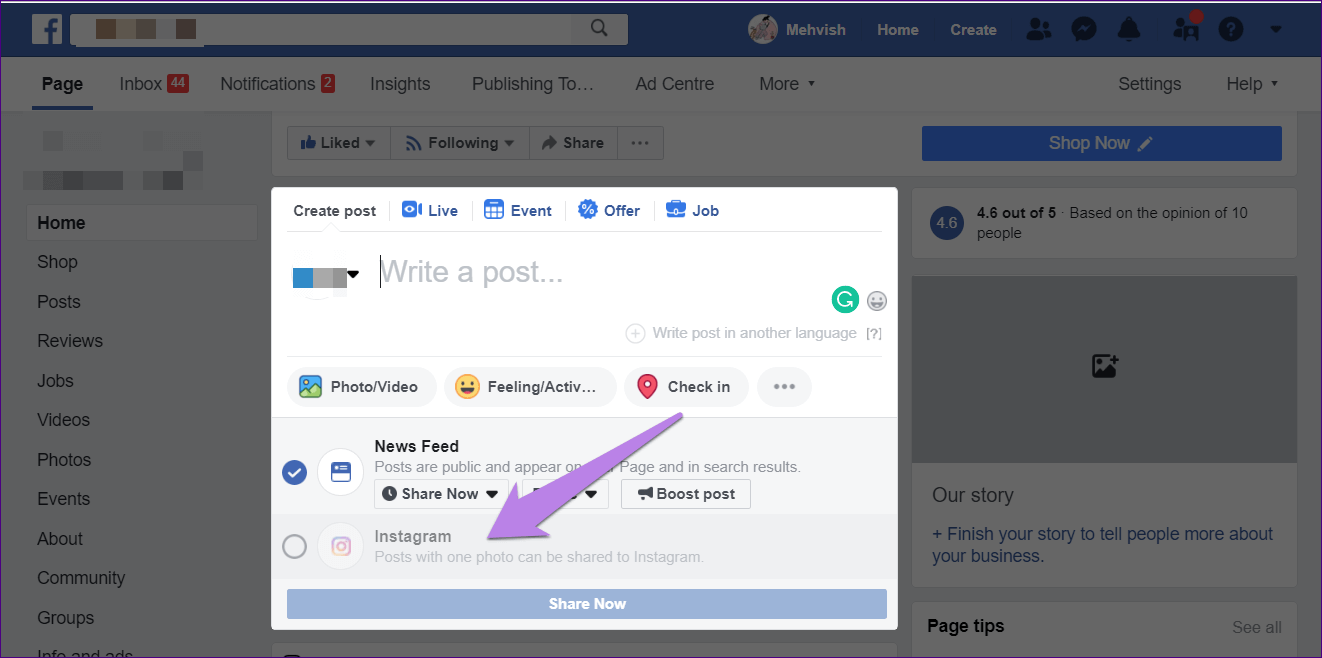
Шаг 3: Добавьте одну фотографию и установите флажок рядом с Instagram. Если вы загрузите несколько картинок, опция Instagram будет недоступна. После этого нажмите кнопку «Поделиться сейчас».
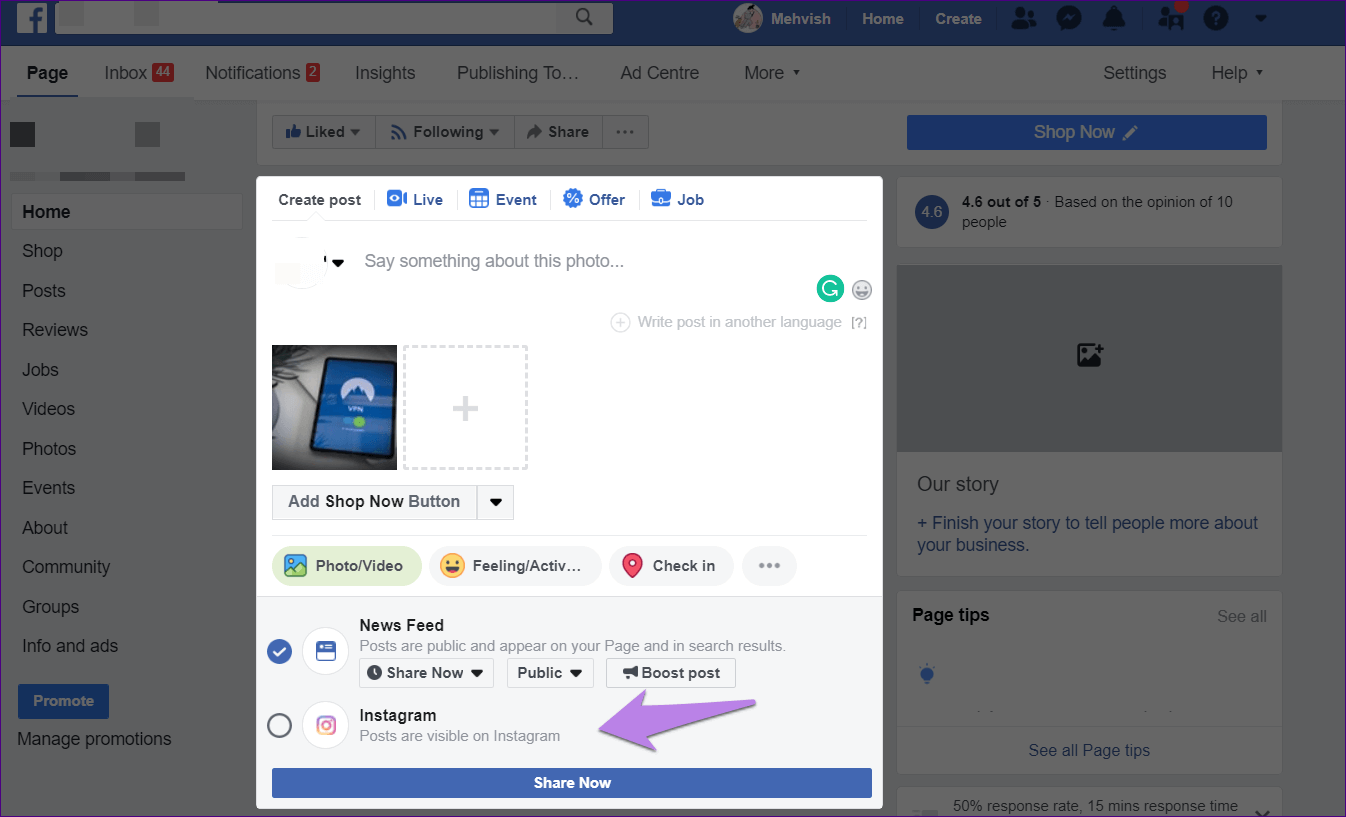
Пост появиться в хронике вашей страницы и на привязанной странице Instagram.
Кросспостинг из Facebook в Instagram на телефоне
Поскольку мобильные приложения Facebook не поддерживают вышеуказанный метод, вы можете попробовать альтернативный способ кросспостинга из Фейсбук в Инстаграм.
Откройте любую опубликованную фотографию на Facebook, нажав на нее. Это откроет изображение в полноэкранном режиме. Затем нажмите на трехточечный значок в правом верхнем углу и нажмите «Поделиться внешним».
В меню выберите Feed. Это откроет фотографию в приложении Instagram. Вы даже можете выбрать «Истории», чтобы опубликовать их в Instagram. Наконец, опубликуйте его в Instagram.
Хотя вышеприведенный метод не является лучшим способом перекрестной публикации, он имеет свои преимущества. Например, он работает как для личных профилей, так и для бизнес-страниц. Кроме того, вам даже не нужно заходить в Instagram в приложении Facebook, чтобы использовать этот метод.
Почему Facebook
Огромная популярность социальных сетей у населения разного возраста позволяет бизнесменам выгодно рекламировать свои товары и услуги. А если реклама будет охватывать несколько интернет порталов, это значительно увеличит шансы привлечь новых клиентов.
Пользователи Instagram знают о том, что для обычного аккаунта не предусмотрена функция управления рекламой. С этой проблемой поможет справиться Facebook. Чтобы понять, почему именно эта социальная сеть, необходимо знать некоторые факты:
Чтобы запустить рекламу в Инстаграм через сервис Facebook, следует выполнить несколько шагов, согласно инструкции.

Как настроить рекламу через Инстаграм: Продвижение поста
Нажмите синюю кнопку «Продвигать». Если она неактивна, или вы нажимаете и ничего не происходит, то почитайте про правила для рекламных постов в Инстаграм. Возможно, не подходит фото/видео или текст. 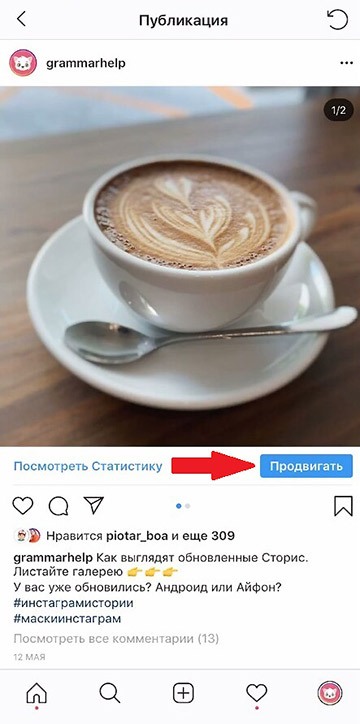
Создайте или выберите целевую аудиторию
Вы можете выбрать «Автоматически» — и Инстаграм будет показывать ваш пост людям, похожим на ваших подписчиков. Если вы делали когда-либо накрутку, то не выбирайте этот вариант. Создайте новую аудиторию по своим параметрам.
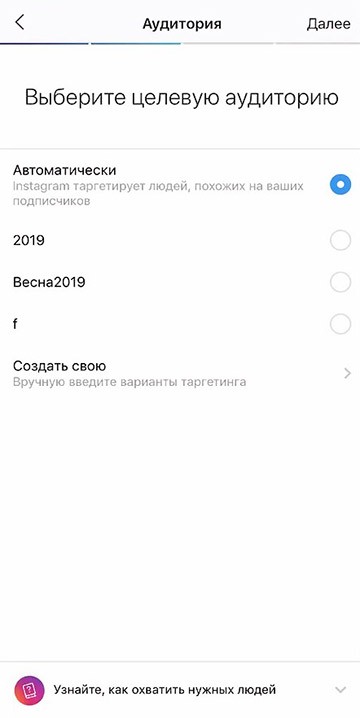
Чтобы создать целевую аудиторию для настройки продвижения поста, нажмите «Создать свою»:
- введите название аудитории;
- «места» — где живёт целевая аудитория;
- «интересы» — чем интересуется аудитория (чем больше интересов, тем больше охват — нажмите на значок «лупа» и найдите подходящие вам);
- возраст и пол.
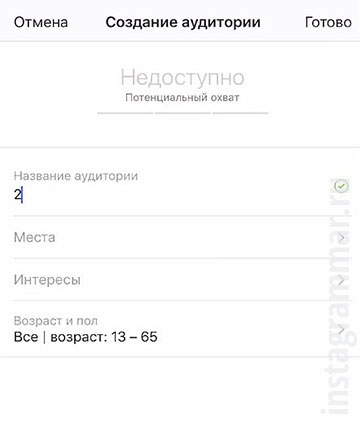
Реклама появится не только в ленте. Инстаграм автоматически настроит и будет показывать рекламу и в Историях.
Бюджет и длительность
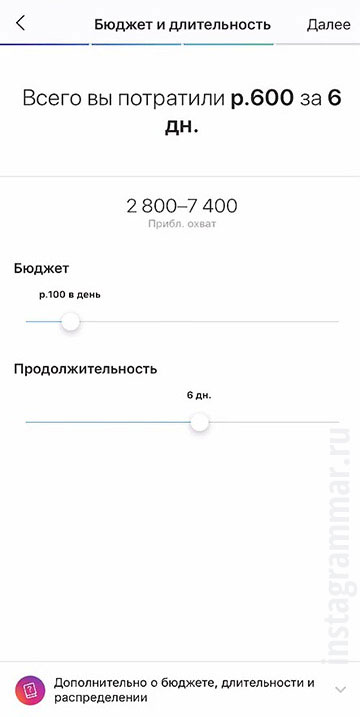
Нажимаете «Далее» и проверяете данные. Здесь можно посмотреть, как будет выглядеть ваша реклама в ленте — нажмите «Предпросмотр акции». Прочитайте ещё раз текст, проверьте ссылку и кнопки. Лучше потратить на это лишнюю минуту, чем слить бюджет просто так.
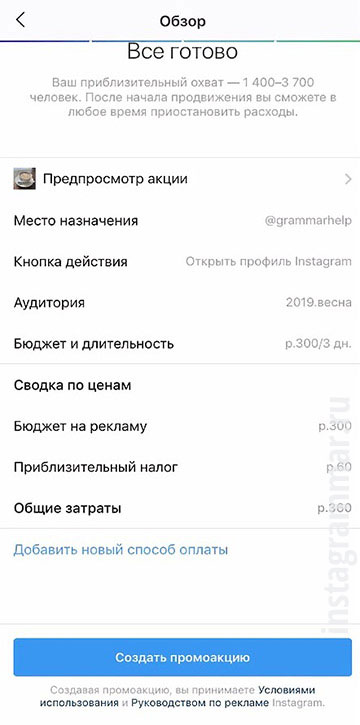
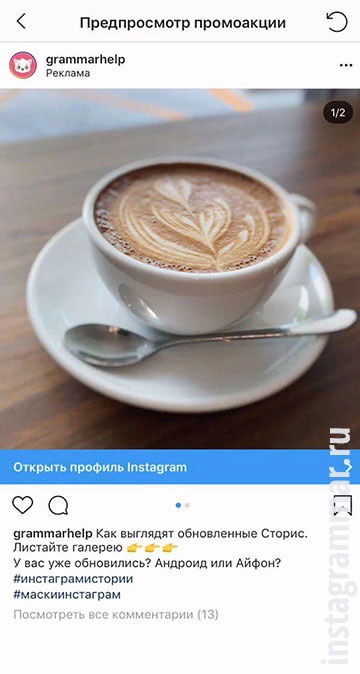
Далее «Добавить новый способ оплаты», выбираете карту или PayPal.
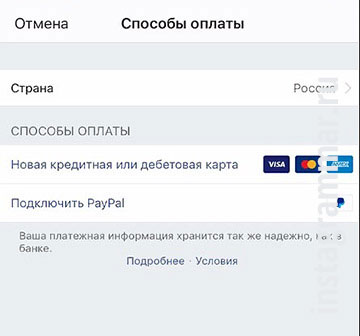
После того, как вы выбрали способ оплаты, становится активна кнопка «Создать промоакцию». Готово.
Реклама запускается не сразу же, сначала она проходит проверку Инстаграм, после одобрения реклама запускается. Сколько по времени точно будет проверка — Инстаграм не говорит.
После проверки модератором начнётся показ рекламного поста (продвижение публикации в Инстаграм). Статистику по продвижению сможете посмотреть, нажав кнопку в шапке аккаунта «Промоакции» и после «Посмотреть статистику».
Инструменты отложенного постинга
Последний раздел — инструменты отложенного постинга. Эти сервисы помогут вам составить контент-план и запланировать выход публикаций на недели вперед. Таким образом вам не придется каждый день публиковать посты вручную.
Паразайт
Паразайт — это сервис для автоматизации SMM. Инструмент позволяет планировать посты в Instagram, создавать контент-план и общаться в Директе.

Возможности для Instagram:
- Создание публикаций и Stories. Для этого используется встроенный редактор: можно делать обычные и карусельные посты. Также добавляйте хештеги и геометки.
- Отложенный постинг. Нужно указать дату и время, когда пост будет опубликован в Instagram-аккаунте.
- Общение в Директе. Общаться с клиентами в Директе можно с компьютера — принимайте заявки на переписку и отправляйте сообщения, и файлы.
Стоимость Паразайт: от 349 руб./мес.
Попробовать функционал сервиса отложенного постинга можно бесплатно.
SMMPlanner

Что умеет SMMPlanner:
- Публикация и удаление постов по расписанию.
- Редактирование изображений и водяных знаков.
Цена SMMPlanner: от 450 руб/мес.
Есть бесплатный тестовый период.
SmmBox
SmmBox — инструмент, который поможет наполнить аккаунт в Instagram контентом на неделю вперед. На создание отложенных публикаций вы потратите 10-15 минут.

Что умеет SmmBox:
- Поиск контента. Можно быстро найти самые популярные публикации по вашей тематике и добавить их в контент-план.
- Командная работа. Можно добавить редакторов, администраторов, чтобы они тоже могли делать отложенные публикации.
- Аналитика контента и аккаунта.
- Автоматическое удаление постов.
- Добавление хештетов и смайликов.
Цена SmmBox: от 199 руб/мес.
Есть тестовый период на 14 дней.
Амплифер

Что умеет Амплифер:
- Планирование публикаций по дням, месяцам, неделям.
- Аналитика. Можно оценивать эффективность публикаций в календаре.
- Автопилот. Есть функция, которая автоматически запланирует публикации: алгоритм выберет подходящее время на основе персональных рекомендаций.
- Оценка охвата, вовлеченности, взаимодействия.
- Просмотр лучших постов за все время.
Цена Амплифер: от 15 долларов в месяц.
Есть бесплатный пробный период на 7 дней
InSMM

Возможности InSMM:
- Встроенный редактор. Можно редактировать посты в личном кабинете.
- Статистика. Анализируйте эффективность постов.
- Публикация историй. Можно запланировать публикацию Stories.
- Черновики. Посты можно сохранить в черновик.
Пользоваться InSMM можно бесплатно, но с ограничениями: 50 постов и 5 историй в месяц.
Стоимость полной версии: от 250 руб/мес.
Как продвинуть публикацию или фото в Инстаграме через Фейсбук
Первое, что нужно сделать владельцу, чтобы продвигать страницу в Инстаграме через Фейсбук – создать общедоступный профиль и подключить к первому сайту.
Как создать:
- Зайти в Инстаграм – авторизоваться.
- Настройки – Аккаунт.
- Связанные – выбрать Facebook.
- Подтвердить вход на страницу.
Создать открытый аккаунт в Facebook, пользователь должен указать его категорию. Если это магазин – в Инстаграме появится функция: «Настроить Shopping Tags». С помощью Ads Manager, в компьютерной версии, нужно перейти к финансовым параметрам и указать банковскую карту для оплаты дальнейших промоакций.
Фейсбук предлагает два типа, как продвигать посты: используя параметры через Ads Manager на компьютере или быстрая настройка с помощью Instagram.
Как настроить рекламу: основные требования
Продвигать пост в Инстаграме через Фейсбук возможно через встроенные инструменты социальной сети.
Есть два способа, как подключиться:
- перейти через Ads Manager и выбрать площадкой Instagram;
- использовать стандартное «Продвижение» Инстаграма, указав на страницу в Facebook.
Как сделать через механизмы Фейсбука:
- Зайти в социальную сеть с компьютера.
- Нажать в боковом меню: «Реклама» – Публикация в Instagram.
- Появится вкладка со списком постов, размещенных в социальной сети.
- Выбрать запись – нажать сверху: «Продвигать».
- Указать настройки записи – в конце ввести способ оплаты.
Или, перейти во вкладку: «Реклама» и нажать снизу: «Получить больше инструментов». Откроется страница с Ads Manager и созданием рекламных кампаний.
Пошаговая инструкция, как запустить:
- Войти в Ads Manager – Создать.
- Выбрать цель кампании – Охват (если нужны просмотры профиля).
- Продолжить – Новое объявление.
- Выбрать в идентификатор кампании «Инстаграм».
- Новая группа объявлений – Места размещения.
- Выбрать самостоятельно – указать из списка: «Instagram» и Facebook.
- Добавить материалы – подключить банковскую карту.
- Загрузить текст для описания – отправить на модерацию.
Также, автор должен указать ставку и выбрать время показа. Фейсбук предположительно показывает, сколько в день будет истрачено.
Подключение финансовых функций в Instagram через Facebook
Один из способов, как настроить финансовые механизмы и продвигать фото в Инстаграм через Фейсбук – указать номер банковской карты или подключить Pay Pal.
Как подключить финансовые инструменты:
- Зайти в Ads Manager – выбрать сверху: «Настройки».
- Параметры платежей – Добавить способ оплаты.
- Вписать данные банковской карты или аккаунта Pay Pal.
- Подождать, пока придет код с подтверждением по СМС.
- Разрешить подключение к банковским функциям.
У пользователя должно быть минимум 1$ на счету, чтобы проверка была завершена успешно.
Для подключения карт есть ограничения:
- не подключаются зарплатные, пенсионные и студенческие;
- должен быть стандарт 3D-Secure;
- списание средств происходит по окончанию промоакции, а не во время нее. Поэтому счет пользователь узнает по статистике, которая появляется в Ads Manager;
- работает Visa или MasterCard;
- для подключения Pay Pal необходимо, чтобы аккаунт был верифицирован.
После того, как страница была подтверждена и добавлена к работе, нужно проверить через аналитику, какая общая сумма рекламы. Стоимость складывают из дней, охвата и цели. Например, если владельцу нужно привлечь аудиторию к покупке или подписке – цена выше, чем при обычном просмотре.
Статус заявки и модерация
После того, как промоакция будет создана, пользователь сможет отправить её на модерацию. Проверка необходима, чтобы определить ошибки, допущенные автором и наличие контента, не соответствующего правилам социальной сети. Например, реклама товаров и услуг, с рейтингом 18+ или запрещенных веществ.
Есть три статуса:
- не допущена к продвижению;
- допущена. То есть будет показана в ближайшее время;
- отклонена.

Последний вариант значит, что пользователь допустил критическую ошибку. Также есть: «Снята с показана» – во время демонстрации рекламы были замечены нарушения, которые ранее социальная сеть пропустила. Или кто-то из аудитории пожаловался на несоответствующий контент.
Если промоакция была оформлена верно, но её постоянно отклоняют – обратиться в техническую поддержку. Возможно, аккаунт временно заблокирован или не подключены финансовые функции для создания рекламы.

